- 安卓下载 相关标签
类型:图像捕捉
语言:简体中文
更新: 2020-09-29 08:09:09
大小:48.5 GB
平台:Win All
- 1[图像捕捉]faststone capture下载 v9.3 中文版
- 2[图像捕捉]OCR result(OCR识别软件) v1.5 绿色版
- 3[图像捕捉]OBS直播软件下载(Open Broadcaster Software) v25 最新版
- 4[图像捕捉]红蜻蜓抓图精灵下载 v3.10 官方版
- 5[图像捕捉]电脑游戏录像专家软件下载 v9.3 免费版
- 6[图像捕捉]airplayer电脑端下载 v1.1.0 官方版
- 7[图像捕捉]amcap官方下载 win7版
- 8[图像捕捉]snipaste电脑截图软件下载 v2.2.4 免费版
- 9[图像捕捉]Yandex截图工具 汉化版
- 10[图像捕捉]讯连科技屏幕录像工具(CyberLink Screen Recorder Deluxe)中文版
4Videosoft Screen Capture官方版是一款多功能的屏幕捕捉工具,用户能够根据自己的使用需求来选择录制或者是截图,完成的内容还可以进行基本的编辑修改,满足用户的使用需求,非常方便。4Videosoft Screen Capture这款软件也是支持自定义捕捉区域的大小,这样就可以方便用户将重点的内容突出显示。有需要的朋友赶紧来下载吧。
4Videosoft Screen Capture免费版这款软件操作方式没有任何难度,只需要短时间学习下功能就可以上手操作了。
4Videosoft Screen Capture功能特色
1、捕获数字,流,网络和网络摄像头视频
屏幕捕获可以捕获屏幕视频,并保存在MP4或WMV中以便轻松播放。无论您是要捕获流式YouTube视频,还是要录制实时游戏视频,都可以使用此视频捕获程序来录制来自YouTube,Twitch,Netflix,Facebook等的视频。此外,如果您参加在线会议或通过Skype通话,您还可以录制网络摄像头中的视频以备将来使用。此外,使用此视频捕获软件,您可以捕获用于在线课程中共享的教程的屏幕。
2、录制音频以在PC上播放
Screen Capture作为流式音频记录器,可以使您轻松记录来自计算机和麦克风的音频。您可以从Pandora捕获免费的在线音乐以在PC上播放,而不必从在线商店购买音乐。无需互联网连接,您就可以在开车时收听来自Spofify,SoundCloud等的离线音乐。您还可以录制麦克风音频和系统音频,以将对话保存在业务对话中,以防万一。录制的音频将轻松保存为MP3,M4A,AAC和WMA,供您的播放器使用。
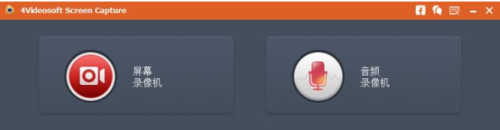
3、捕获前自定义视频和音频设置
此Windows屏幕捕获实用程序可帮助您在捕获屏幕之前进行视频和音频设置。您可以为录制区域选择全屏或自定义屏幕。这样,您就可以摆脱信箱限制,自由捕获YouTube视频。可选的音频设置使您能够无损捕获系统音频,以在线获取大量免费音乐。您还可以录制麦克风音频和系统音频,以将来自家人或朋友的Skype视频对话保存在计算机的正面。
4、简单的界面即可轻松操作
屏幕捕获的简单界面使您可以在Windows中捕获屏幕视频和音频。用户友好的热键可让您快速操作。您可以根据自己的喜好跟随或更改热键以停止/开始或暂停/继续捕获。如果您忙于其他事情,可以设置持续时间以自动停止捕获屏幕。您也可以突出显示鼠标光标以将其显示在录制中,以方便操作。
4Videosoft Screen Capture安装步骤
1、在本平台下载4Videosoft Screen Capture之后,双击进入软件的安装位置选择
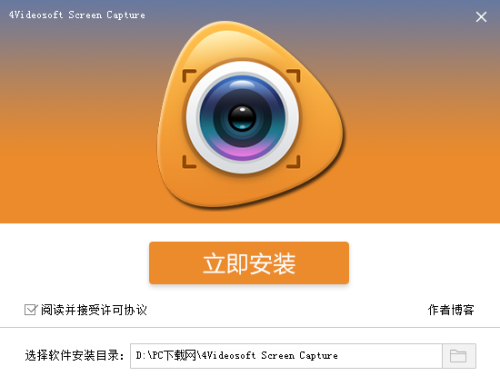
2、安装的过程需要等待几秒,耐心的等待一下
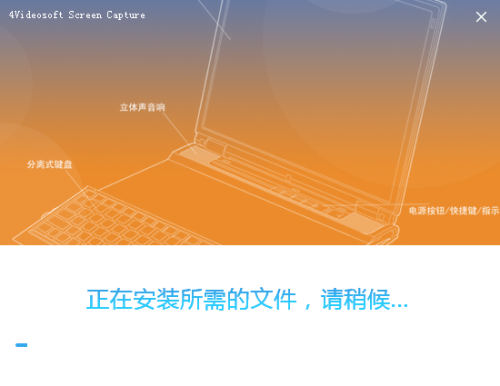
3、安装完成之后点击结束即可
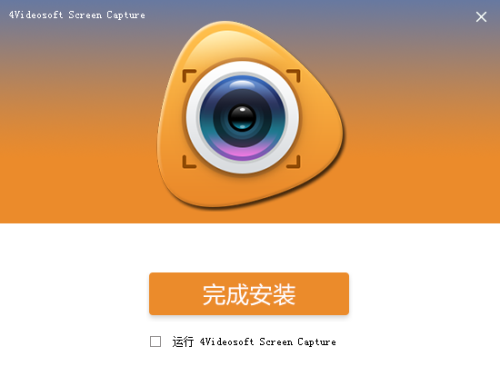
4Videosoft Screen Capture使用技巧
一、选择记录区域
在显示界面上,您可以选择“全屏”模式或自定义录制区域。此外,您可以拖动红色录制框的角以放大或缩小录制区域。
二、设置音频和录音区域
1、打开系统音频并关闭麦克风
如果要录制YouTube视频或其他在线视频,则应关闭麦克风,因为周围的外界噪音会降低捕获的视频的质量。
2、打开麦克风并关闭系统音频
如果只需要麦克风语音,则应一键关闭系统音频。例如,如果您要制作视频指南,则需要解释演示的步骤。在这里,您不需要系统音频。在整个表示过程中,计算机中的任何音频都会使人感到不舒服。
3、开启麦克风和系统音频
它可用于Skype视频通话和其他类似情况。在这种情况下,您应该同时打开系统音频和麦克风。为什么?因为如果您想捕获与您的朋友的整个聊天记录,则应确保可以听到并捕获您的声音和朋友的声音。
三、录视频
开始记录
您可以使用一些默认的热键。Ctrl+Alt+S开始/停止捕获,Ctrl+Alt+R暂停/继续捕获,Ctrl+Alt+C截屏。这些热键可以根据您自己的需要进行更改,并且在全屏模式下很受欢迎。
设置完所有内容后,在Screen Capture应用上单击REC。捕获后,您可以预览录制的视频,然后单击“保存文件”将视频保存为WMV,MP4,MOV,F4V,TS,AVI格式。
四、录制音频
开始记录
您可以使用一些默认的热键。Ctrl+Alt+S开始/停止捕获,Ctrl+Alt+R暂停/继续捕获,Ctrl+Alt+C截屏。这些热键可以根据您自己的需要进行更改,并且在全屏模式下很受欢迎。
设置完所有内容后,在Screen Capture应用上单击REC。捕获后,您可以预览录制的视频,然后单击“保存文件”将音频保存为WMA,MP3,M4A,AAC格式。
4Videosoft Screen Capture屏幕捕获工具官方下载 v1.3.22 免费版其他版本
用户评论
最新评论
- 置顶 河北承德电信 网友 敷衍
好东西值得分享
- 置顶 山东菏泽联通 网友 星星少女?
凡事要乘早
- 置顶 甘肃定西电信 网友 东风寄千愁
谢谢小编大大分享,支持一下。。。
- 置顶 河南开封电信 网友 等过春秋
这软件好用,奥力给
- 置顶 云南保山联通 网友 一米阳光°几度温暖
成功下载&成功使用


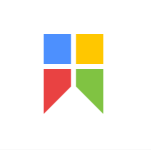 Snipaste贴图beta中文版下载 v2.5 绿色版
Snipaste贴图beta中文版下载 v2.5 绿色版 CapScreen截屏工具免费下载 v2.5.164 电脑绿色版
CapScreen截屏工具免费下载 v2.5.164 电脑绿色版 screenshot官方下载 v4.36.2 绿色版
screenshot官方下载 v4.36.2 绿色版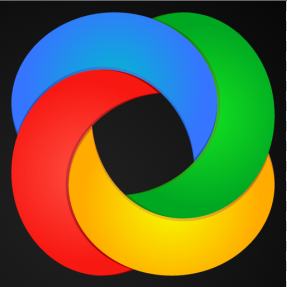 ShareX屏幕截图工具电脑版下载 v13.1.0 便携版
ShareX屏幕截图工具电脑版下载 v13.1.0 便携版 红蜻蜓截图软件官方下载 v3.11.2001 免费版
红蜻蜓截图软件官方下载 v3.11.2001 免费版 setuna截图软件 官方版下载 v2.2.1 中文版
setuna截图软件 官方版下载 v2.2.1 中文版 Screenote截图软件下载 v3.0.0 官方版
Screenote截图软件下载 v3.0.0 官方版 虎牙直播助手官方下载 v4.2.1.0 电脑版
虎牙直播助手官方下载 v4.2.1.0 电脑版 YY开播助手最新版下载 v1.16.1.1 官方版
YY开播助手最新版下载 v1.16.1.1 官方版 劫色英雄(方便快速界面取色)v1.02 中文绿色免费版
劫色英雄(方便快速界面取色)v1.02 中文绿色免费版 VeryCapture中文版 v1.7.22 最新免费版
VeryCapture中文版 v1.7.22 最新免费版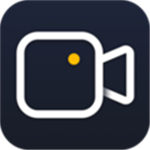 嗨格式录屏大师官方下载 v3.12.847.214 最新版
嗨格式录屏大师官方下载 v3.12.847.214 最新版 EV录屏最新版下载 v4.1.8 官方版
EV录屏最新版下载 v4.1.8 官方版 白云截屏助手绿色官方下载 v3.6 免费版
白云截屏助手绿色官方下载 v3.6 免费版 YY开播(直播伴侣)官方版免费下载 v1.23.1.2 最新版
YY开播(直播伴侣)官方版免费下载 v1.23.1.2 最新版 闪电OCR最新官方版免费下载 v2.2.7.0 正式版
闪电OCR最新官方版免费下载 v2.2.7.0 正式版 VeryCapture官方版免费下载 v1.0.5 电脑版
VeryCapture官方版免费下载 v1.0.5 电脑版 天若OCR文字识别免安装便携版下载 v4.46 官方免费版
天若OCR文字识别免安装便携版下载 v4.46 官方免费版 PicPick绿色中文版下载 v5.1.5.0 正式版
PicPick绿色中文版下载 v5.1.5.0 正式版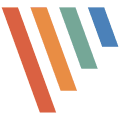 PicPick官方电脑版下载 v5.1.3 中文版
PicPick官方电脑版下载 v5.1.3 中文版 金舟录屏大师正式版下载 v3.2.8.0 官方版
金舟录屏大师正式版下载 v3.2.8.0 官方版 游戏录像专家电脑版下载 v10.0 官方免费版
游戏录像专家电脑版下载 v10.0 官方免费版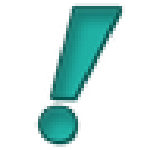 TPUCapture桌面截图软件 v2.5 免费版
TPUCapture桌面截图软件 v2.5 免费版 红蜻蜓抓图工具免安装下载 v3.1.1 免费版
红蜻蜓抓图工具免安装下载 v3.1.1 免费版 Easy-PrintScreen截屏小工具中文版下载 v1.3.0.1 绿色版
Easy-PrintScreen截屏小工具中文版下载 v1.3.0.1 绿色版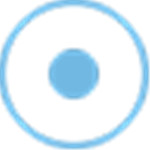 Screencast O Matic屏幕捕捉工具免费下载 v2.0 绿色版
Screencast O Matic屏幕捕捉工具免费下载 v2.0 绿色版 screenhunter 7 free免费版下载 v7.0.343 官方版
screenhunter 7 free免费版下载 v7.0.343 官方版 HelpXplain屏幕截取工具免费下载 v1.4.0.134 绿色版
HelpXplain屏幕截取工具免费下载 v1.4.0.134 绿色版 ZD Soft Screen Recorder录像软件汉化版下载 v11.3.0 便携版
ZD Soft Screen Recorder录像软件汉化版下载 v11.3.0 便携版 ScreenHunter(屏幕截图软件)中文汉化版下载 v5.0 绿色版
ScreenHunter(屏幕截图软件)中文汉化版下载 v5.0 绿色版 PicPick Pro截图工具中文版下载 v5.1.2 电脑版
PicPick Pro截图工具中文版下载 v5.1.2 电脑版 东兴图标提取专家绿色版下载 v1.0 免费版
东兴图标提取专家绿色版下载 v1.0 免费版 ScreenToGif开源GIF录制工具绿色便携版下载 v2.2.7 中文版
ScreenToGif开源GIF录制工具绿色便携版下载 v2.2.7 中文版
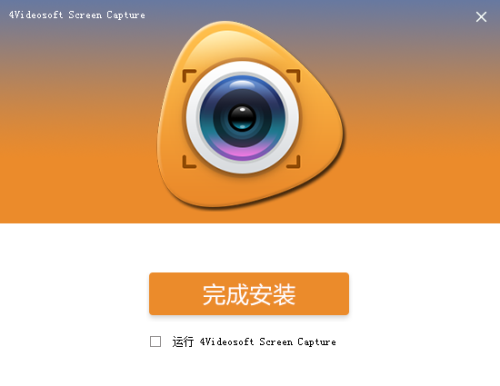
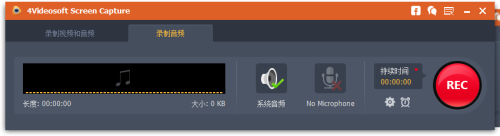
 PandaOCR识图软件下载 v2.57 官方版
PandaOCR识图软件下载 v2.57 官方版 猪八戒屏幕录像专家 V1.1 最新版
猪八戒屏幕录像专家 V1.1 最新版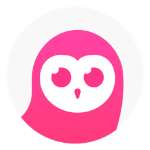 Jietu mac截图软件 v2.2.2 免费版
Jietu mac截图软件 v2.2.2 免费版 光速ocr文字识别软件免费版 v1.0.1.0 正式版
光速ocr文字识别软件免费版 v1.0.1.0 正式版 EasyScreenOCR(OCR截图软件) v2.1.3 免费版
EasyScreenOCR(OCR截图软件) v2.1.3 免费版 清华ocr文字识别软件免费下载 v9.0 官方版
清华ocr文字识别软件免费下载 v9.0 官方版 迅捷苹果录屏精灵下载 免费版
迅捷苹果录屏精灵下载 免费版 snapshot屏幕捕捉软件官方下载 v2.3 最新版
snapshot屏幕捕捉软件官方下载 v2.3 最新版 OverSpeed屏幕录制工具 v5.0.2018.721 免费无限制版
OverSpeed屏幕录制工具 v5.0.2018.721 免费无限制版